今回は「パソコンでコピー貼り付けする方法」です。
コピー&ペースト(貼り付け)は、パソコンを使用する上で、非常に頻度が高い操作です。
今回はパソコンでコピーする方法を紹介します。
パソコンって難しいですよね。
「パソコンが苦手で、何から始めればいいか分からない…」
そんな方にこそ知ってほしいのが「勉強しないパソコン教室」です。
文字を読むのが苦手な方でも、実際に操作しながら「気づいたらできていた!」という成功体験が積めるように設計されています。
まずは無料体験から、お気軽に始めてみませんか?
コピー&貼り付け方法動画
わかりやすい動画解説
コピー方法① Ctrlとドラッグ
ドラッグだけでコピペを行う方法です。
メニューバーを開く必要が無いので、先ほどの操作よりも時間が短縮されています。
最初に、マウスでコピーしたい場所を選択します。ここまでは、先ほどと同じ操作です。
しかし、違うのはここからです。
範囲選択をしたところにカーソルを合わせます。ドラッグしながら、「Ctrl」を押します。
すると、カーソル付近に「+」の符号が現れます。その状態で、ペーストしたい場所に持っていきます。ドラッグを終えると、きちんとペーストされます。
- コピーしたいセルを選択
- 「Ctrl」キーを押したままにする
- 「Ctr」]キーを押したまま、マウスを目的地まで動かす
- マウスを目的地まで引っ張ったらマウスから手を放す
- 「Ctrl」キーから手を放す
この方法で実施してみください。
パソコンを覚えるのってとっても大変ですが、コツがわかってくれば、操作が楽になります。
今「パソコン教室パレハのLINE友達登録」(無料)で「パソコンに役立つ豪華15大特典」をお送りしております。
パソコンの基本操作はもちろん、パソコンが苦手な方に役立つ特典を15個ご用意しております。
良かったら下記からご登録ください。
コピー方法② マウスの右クリック
最初に紹介するのは、右クリックでコピペをする方法です。
まず、コピーしたいところでドラッグして、範囲選択を行います。
範囲選択ができたら、色が変わっているところの上で右クリックを押します。
すると、メニューバーが出てきます。
その中から、「コピー」を選びましょう。
「コピー」を選択したら、パソコンのクリップボードに保存されます。
次に、ペーストを行います。
ペーストしたい場所にカーソルを合わせて下さい。
その上で、右クリックをしましょう。
「コピー」の時と同じようなメニューバーが表示されるので、その中から「貼り付け」を選んでください。
同じ言葉が貼り付けされたら成功です。
しかし、このやり方ですが、少々時間がかかります。
マウスで範囲選択したり、メニューバーを出したりと時間を奪われやすいコピペの操作方法です。
それよりも、さらに効率よくコピペができる方法を次に紹介します。
パソコンって難しいですよね。
「パソコンが苦手で、何から始めればいいか分からない…」
そんな方にこそ知ってほしいのが「勉強しないパソコン教室」です。
文字を読むのが苦手な方でも、実際に操作しながら「気づいたらできていた!」という成功体験が積めるように設計されています。
まずは無料体験から、お気軽に始めてみませんか?
コピー方法③ ショートカットキー
パソコンにはショートカットキーと言って、キーボードだけでコピーする方法があります。
その方法もお伝えします。
コピー|Ctrl + C
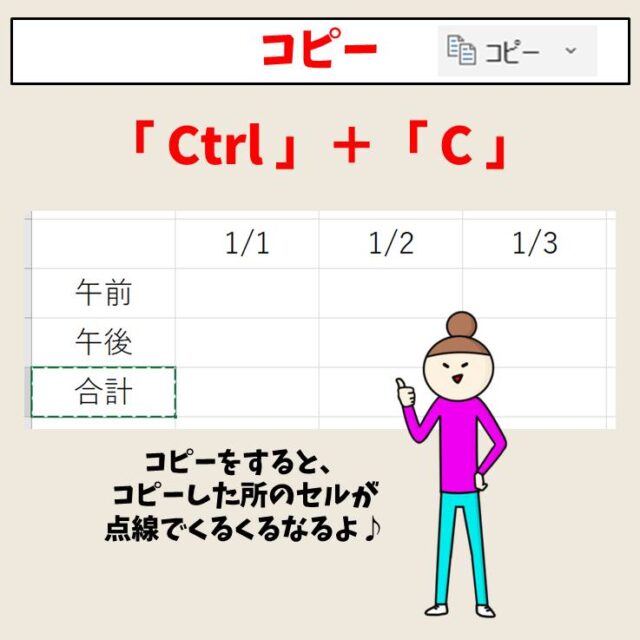
切り取り|Ctrl + X
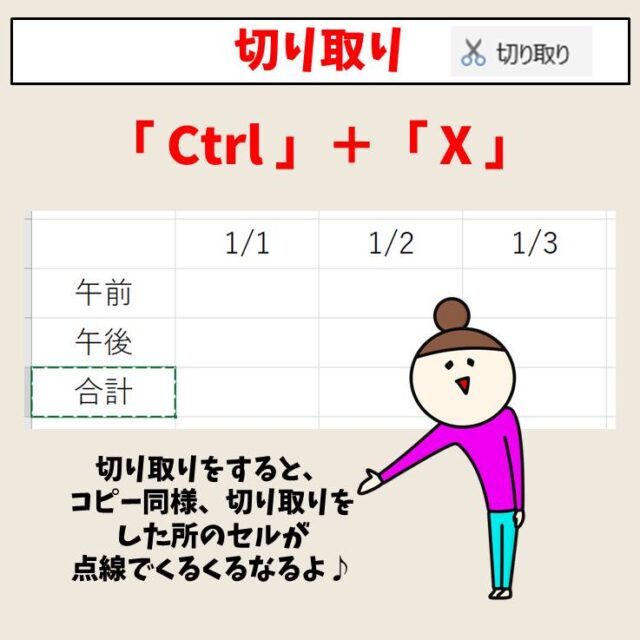
貼り付け|Ctrl + V
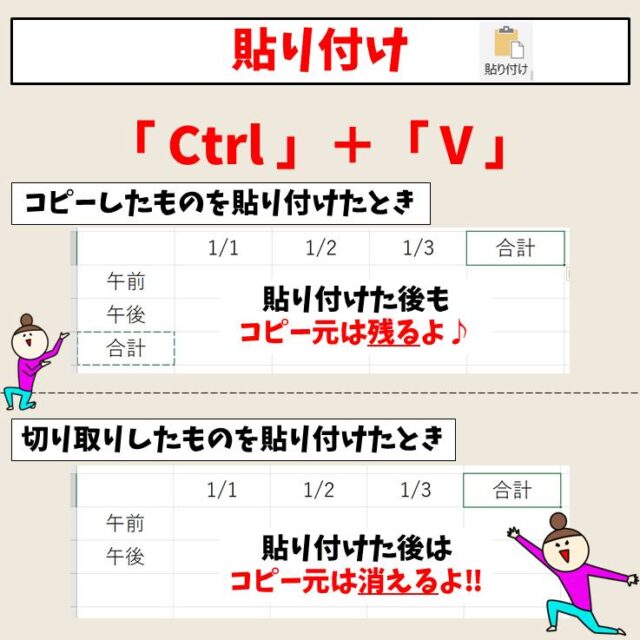
教室に通う時間がなくてちょっとずつ覚えたいという方向けの「パソコン苦手さん向け通信講座」を作りました。
基本から順番に「実践で覚えるのではなく慣れていく」教材を使います。
「文字を読むのが苦手…」という方でも大丈夫。
動画とセットで感覚的に身につけられます。
コピペが格段に速くなるメリット
多ボタンマウスにすることで、コピペは速くなります。
今までのマウスを利用したコピペは、右クリックでメニューバーを出したり、「Ctrl」を押しながらドラッグする方法がありました。
しかし、「コピー」を選ぶまでの時間や「Ctrl」を押しながらドラッグする時間や労力がかかってしまいます。それを、片手の操作のみで済ませることができます。
余ったボタンに役割を振って、更に効率化を図ることができる
ボタンが余った時も、更に効率化を図ることができます。
コピペ以外にも、切り取りや電子メールなどの使用頻度が高い機能を呼び出したり、そのような操作をするために、ボタンをフル活用することができます。
コピー&ペースト(貼り付け):まとめ
作業の効率を格段に変えたい場合は、どうしても少し投資する必要があったりします。
しかし、その分、作業スピードが格段に上がります。
コピペは使用頻度が高い操作で、何度もメニューバーを出したりするわけにはいきません。
選択する回数を減らし、作業時間を減らすことができるようにしましょう。
もし、マウスにお金をかけたくないという人でも、ドラッグでコピペができるので、自分に合ったコピペの操作方法を選びましょう。
パソコンが苦手であればパソコンを学んでみませんか?
パソコンは奥が深く難しいですよね。
このように、パソコンってどうやってやったら良いかわからないものが多いです。
パソコンの事を知っておくと、職場などで非常に気持ちが楽になります。
パソコン教室パレハでは、パソコンが苦手な方向けの講座をご用意しております。
パソコンが使えるようになると、日常のストレスが驚くようになくなります。
毎日のドキドキから解放されたくないですか?
とは言っても勉強するのは大変...
という方の為に「勉強しないパソコン教室」をやっています。
「え?どんなパソコン教室?」って思われた方は、無料体験を実施しておりますのでお気軽にご連絡ください。
詳細は下記をご覧ください。
教室に通う時間がなくてちょっとずつ覚えたいという方向けの「パソコン苦手さん向け通信講座」を作りました。
基本から順番に「実践で覚えるのではなく慣れていく」教材を使います。
「文字を読むのが苦手…」という方でも大丈夫。
動画とセットで感覚的に身につけられます。
パソコンを覚えるのってとっても大変ですが、コツがわかってくれば、操作が楽になります。
今「パソコン教室パレハのLINE友達登録」(無料)で「パソコンに役立つ豪華15大特典」をお送りしております。
パソコンの基本操作はもちろん、パソコンが苦手な方に役立つ特典を15個ご用意しております。
良かったら下記からご登録ください。
こちらもご覧ください

パソコン操作情報
うにてんてん|パソコンで「ゔ」「ヴ」の出し方|Windows10
パソコンでよく使う単語を登録する方法|作業効率アップの裏ワザ
パソコン教室の選び方
パソコン教室のインストラクターになる方法|現役講師が方法教えます
パソコンマスターしたい!初心者がパソコンマスターする秘密を大公開
通い放題(定額制)のパソコン教室のメリットとデメリット|徹底的に調べてみました
パソコン教室の無料体験レッスンってどんな内容なの?内容を徹底解説
パソコン教室に通う期間はどのくらい?|失敗しないパソコン教室選び
パソコン購入時に初心者が失敗しないコツ|パソコン教室講師が解説
大手やチェーン店のパソコン教室で学ぶ時のメリットとデメリットとは?|失敗しない教室選び
パソコン教室でビデオ学習や動画講座の所ってどうなのか調べてみました
若い人がパソコン教室に行くのは変ですか?どうなのか調べてみました
パソコン関連情報
家にパソコンがない人ってどうしてるの?困る人と困らない人|困ったときの対処法









